
LINEのノートはタイムラインに表示される?公開範囲を設定しよう!
Contents[OPEN]
LINEノートのタイムラインの公開範囲を変更する方法
思いがけない人から見られないようにするにはLINEのタイムラインの公開範囲を変更する必要があります。では、LINEのタイムラインの公開範囲を変更するにはどうしたらよいのでしょうか。
投稿前に公開範囲を変更しておく場合
1.ホーム→「設定」を開く
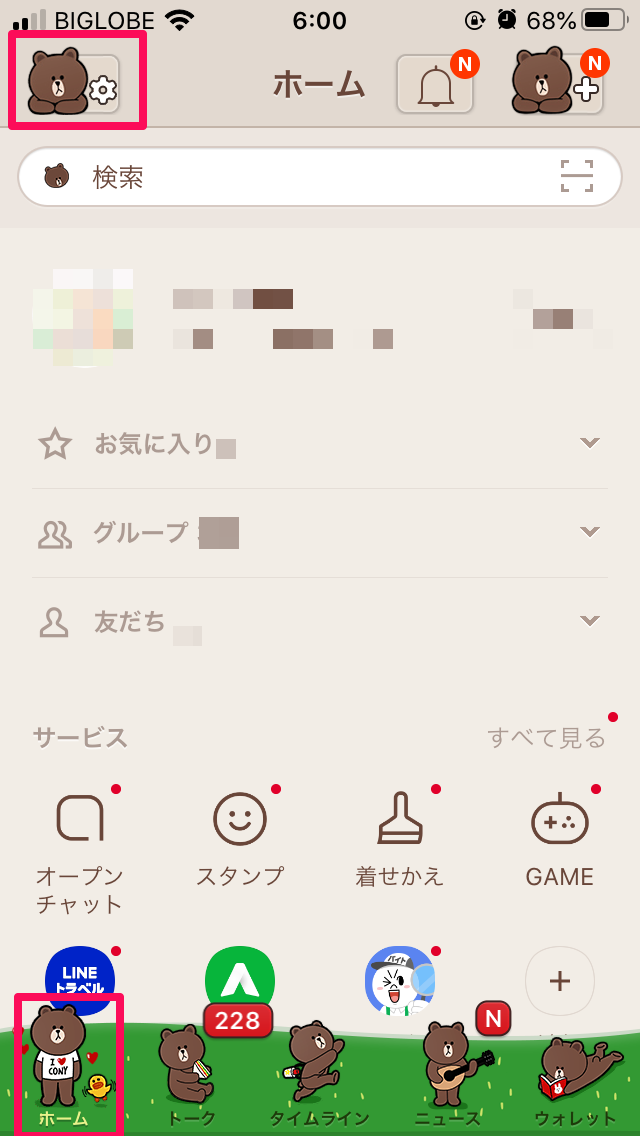
公開前に範囲を指定しておくことによって、誤って公開してしまうということがないので非常に便利です。できれば公開前にあらかじめLINEのノート投稿において、タイムラインでどの範囲になっているかを決めるようにしましょう。
そうすることで、誤って他の見られたくない人に見られてしまうということがありません。そのためにまずホーム画面から入っていき、設定をタップしましょう。
2.下にスクロールして「タイムライン」を開く
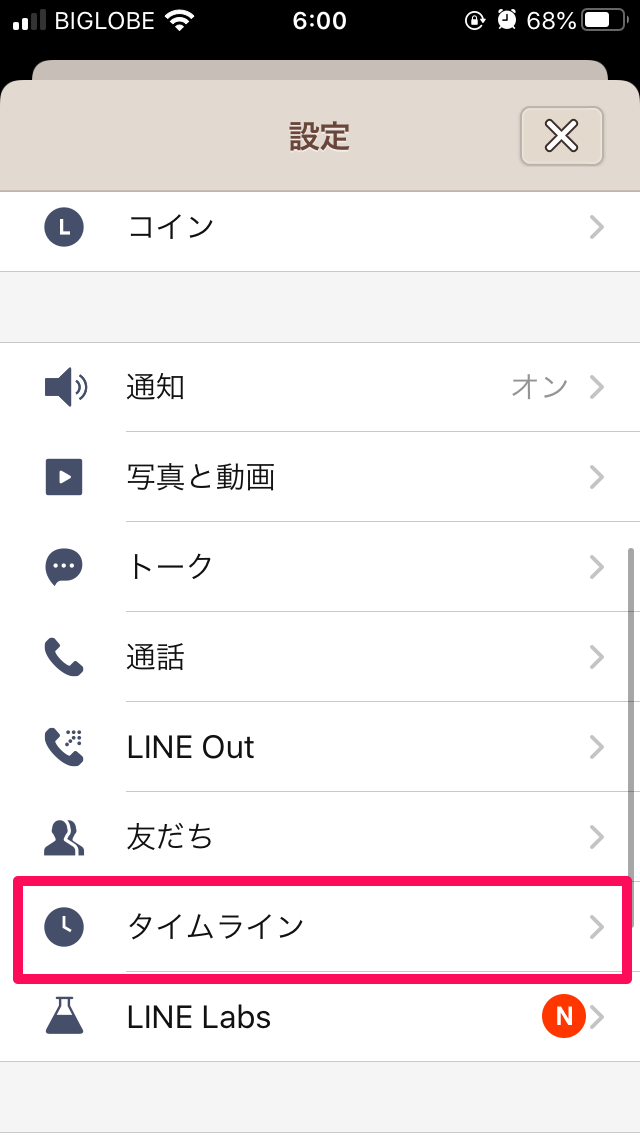
設定をタップして下にスクロールをしていくことで見つかります。
そうするとタイムラインというものがありますので、それをタップしましょう。
3.「友だちの公開設定」を選ぶ
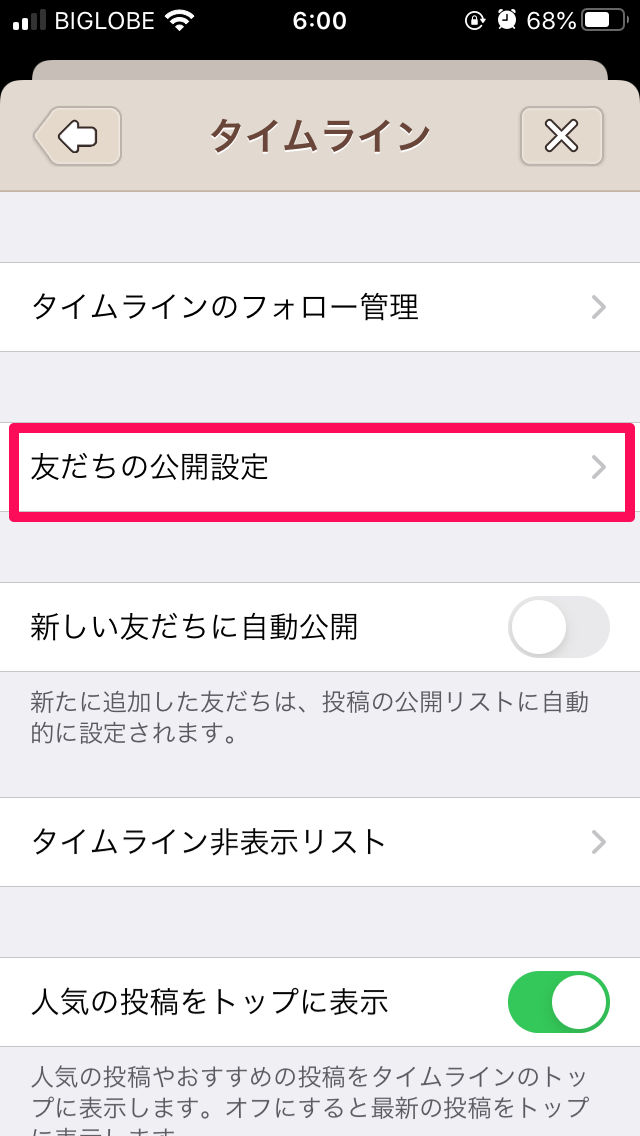
そうすると友達の公開設定を選ぶことができます。そこをタップして、友達の公開設定を決めるようにしましょう。
4.「公開」と「非公開」を選ぶ
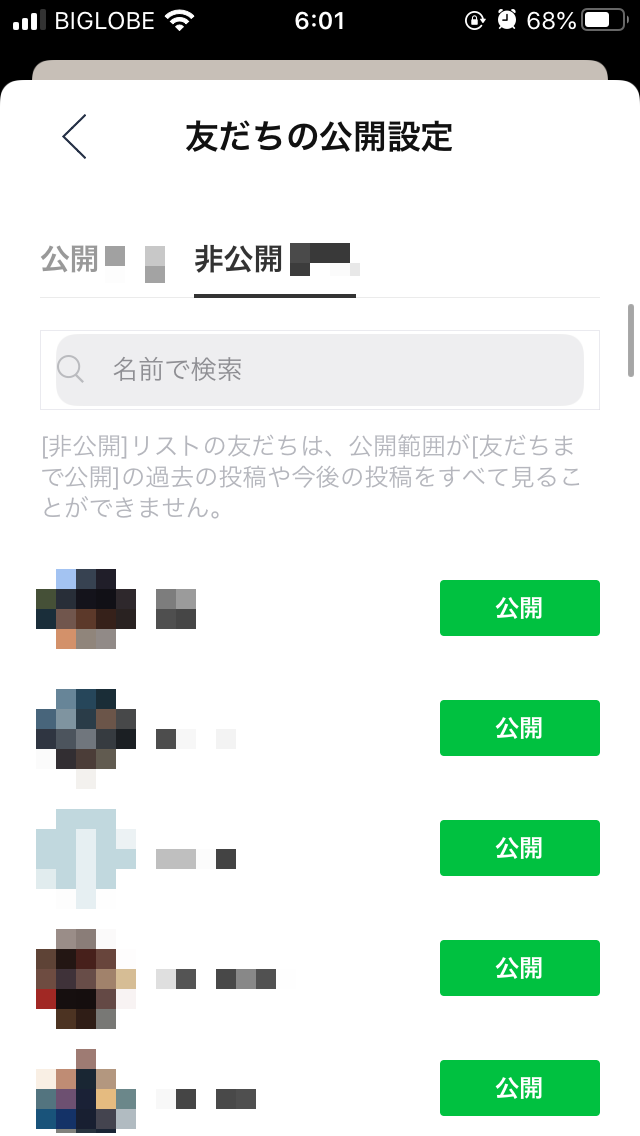
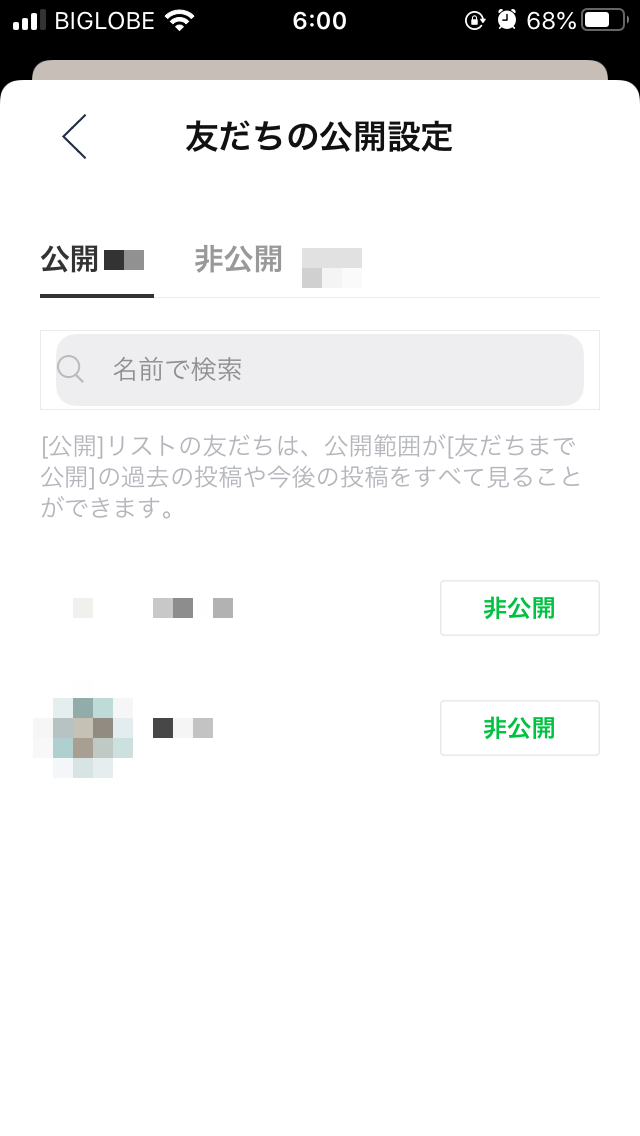
そのうえで公開する人と、非公開にする人を選ぶようにします。
新しい友だちに自動公開しないように設定
新しい友達にタイムラインを自動公開するようになっているケースもありますので、自動公開しないようにこちら側で設定をする必要があります。意図しない人に見られるリスクを避けるためには、新しい友だちに自動公開しないように設定するべきです。
都度新しい友だちに公開するかどうするかを決めるよりは、この一回で設定をしてしまったほうが設定し忘れを防ぐことができますので便利ですよ。
1.ホーム→「設定」を開く
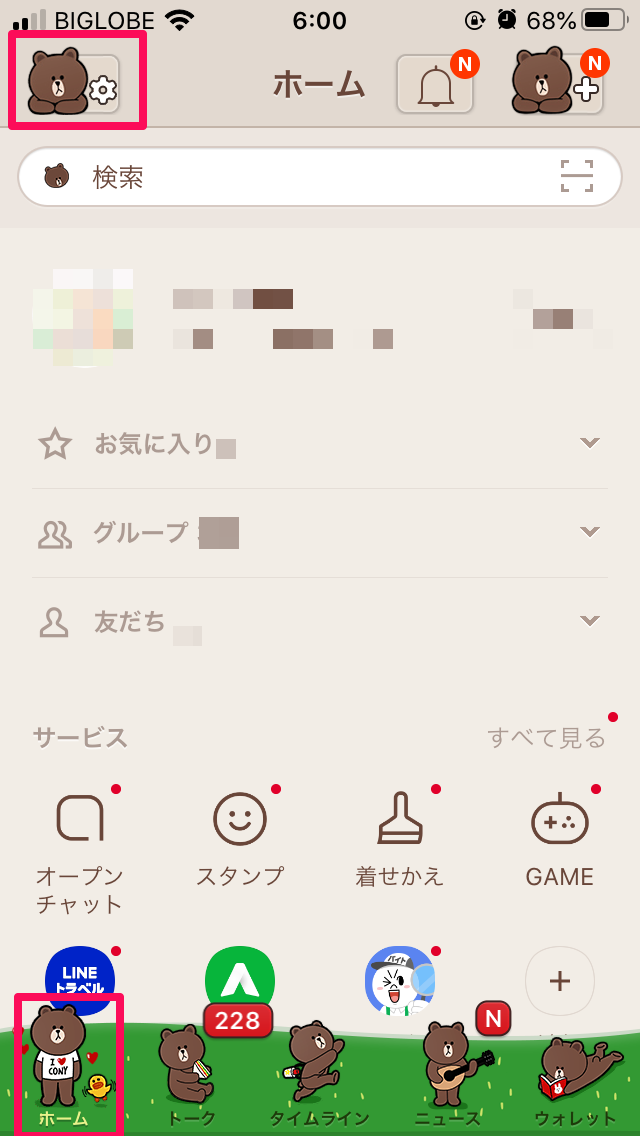
タイムラインの設定の時はまず、ホーム画面から設定画面に進んでいく形にします。
2.下にスクロールして「タイムライン」を開く
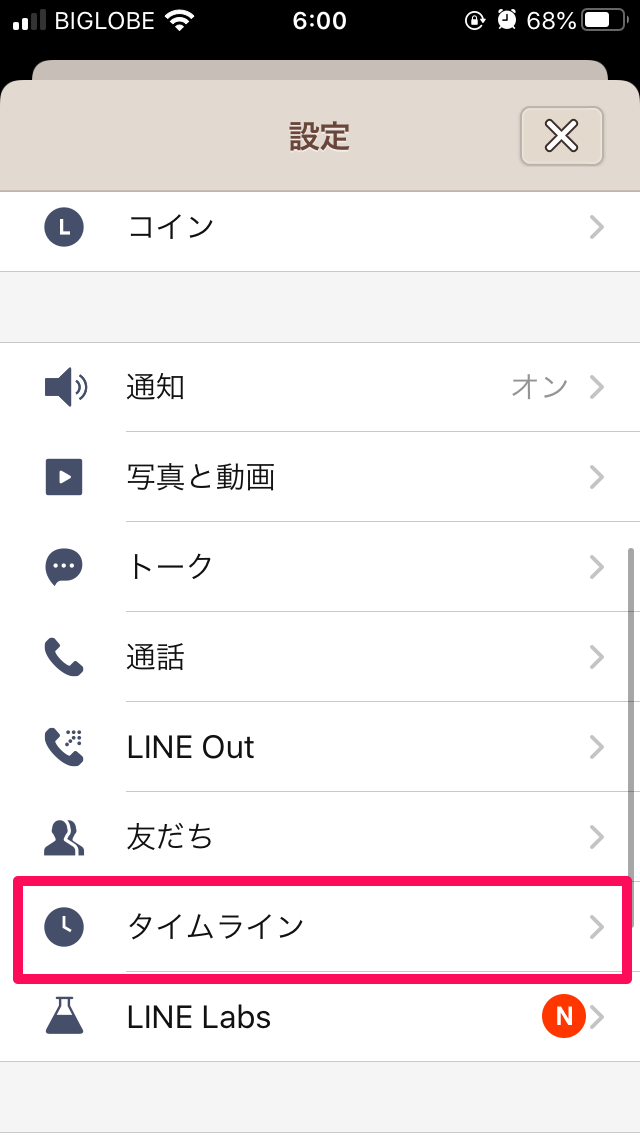
下にスクロールをしたうえでタイムラインを開くようにしましょう。
3.「新しい友だちに自動公開」がオンになっていたらスワイプしてオフにする
新しい友達に自動公開するという項目がありますので、そこのチェックを外すことによって新しい友達に自動公開されずに済みます。
投稿後に公開範囲を変更したい場合
登校後にうっかりと、設定を間違えてしまったということもありますよね。そのような時はなるべく速やかに公開範囲を変更しておきましょう。
1.「タイムライン」を選んで右上の「・・・」をタップ
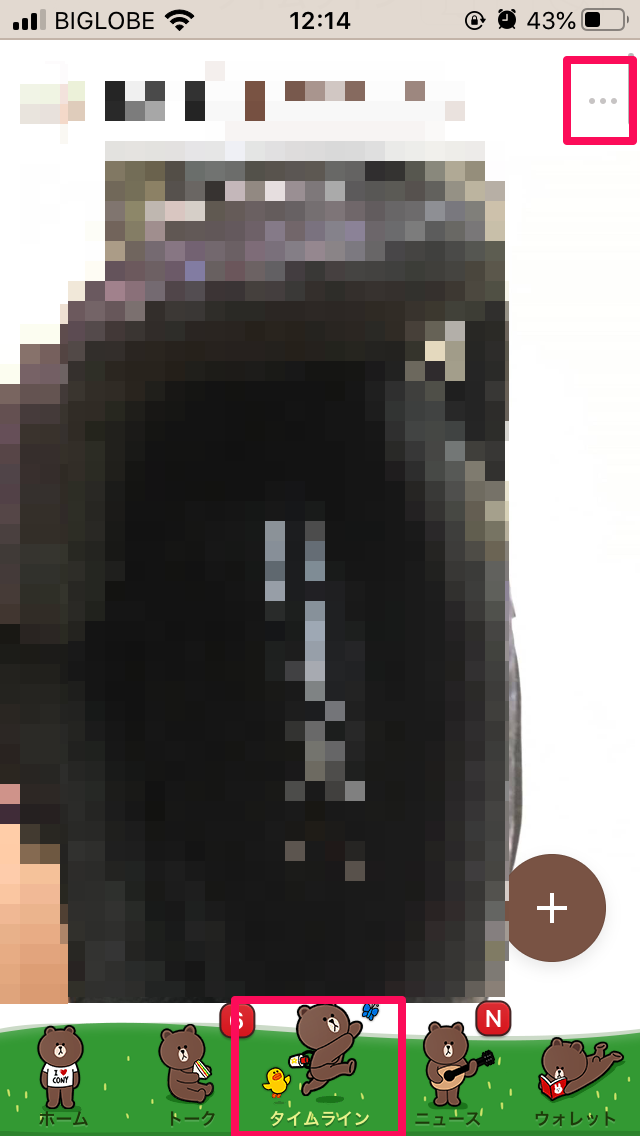
真ん中のタイムラインを選んだうえで、横3つの点々をタップします。
2.「公開設定を変更」をタップ
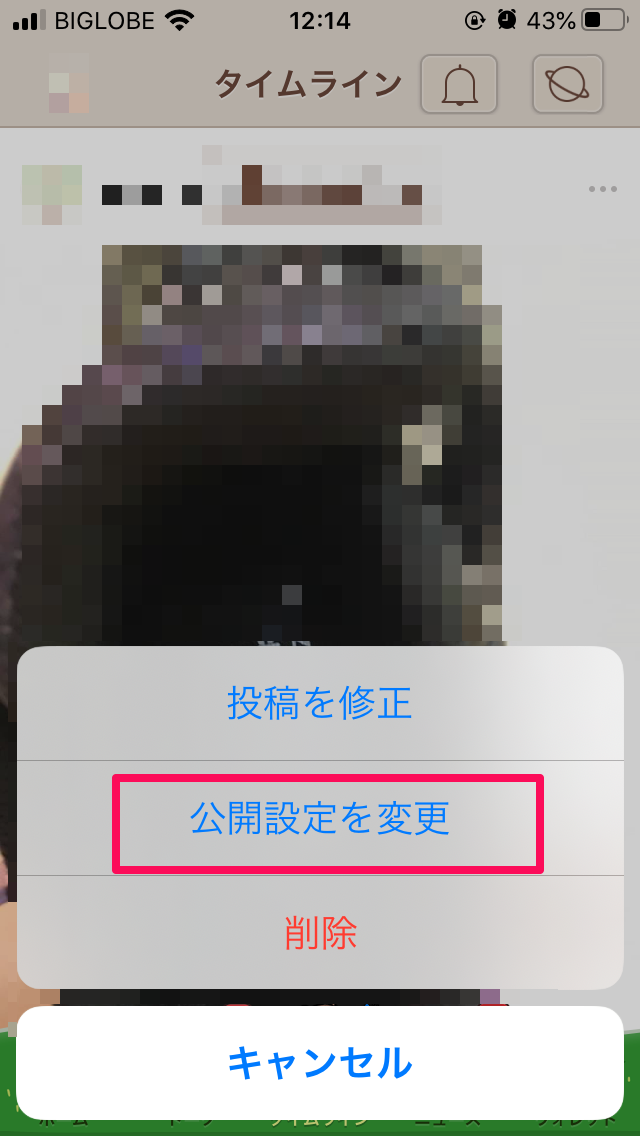
そうすると真ん中に公開設定を変更というものがありますのでそれをタップしましょう。
3.公開範囲を選ぶ
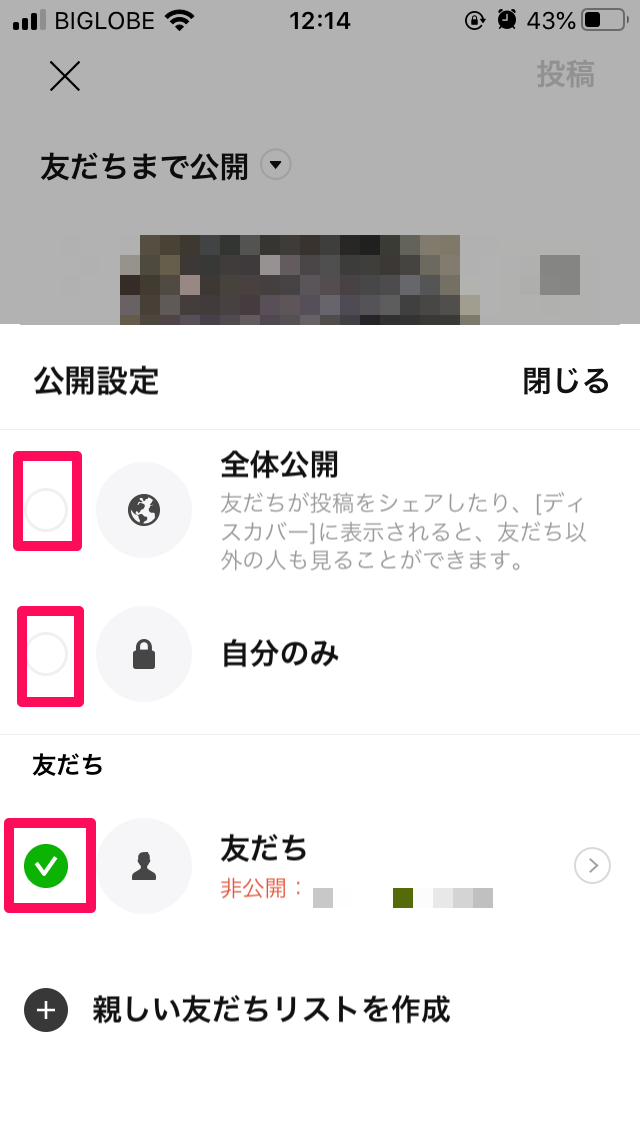
そして自分が良いと思う公開範囲を設定するようにします。
LINEのノートを削除・編集する方法
LINEのノートはずっとデータを保存しておくことができる点で非常に便利です。アルバムではできない動画保存もできるので、ノートを愛用している方も多いでしょう。
その一方で、データにおいても断捨離をしておいたほうが必要な情報をすぐに見ることができます。不必要なデータはトークはもちろんですが、ノート等でも積極的に削除していきましょう。
また、LINEのノートを編集するケースもあるでしょう。そのような時は簡単に変更することができますよ。手順にして2つぐらいしかありませんので、ぜひ押さえておきましょう。
LINEノートを編集
1.ノートを開く
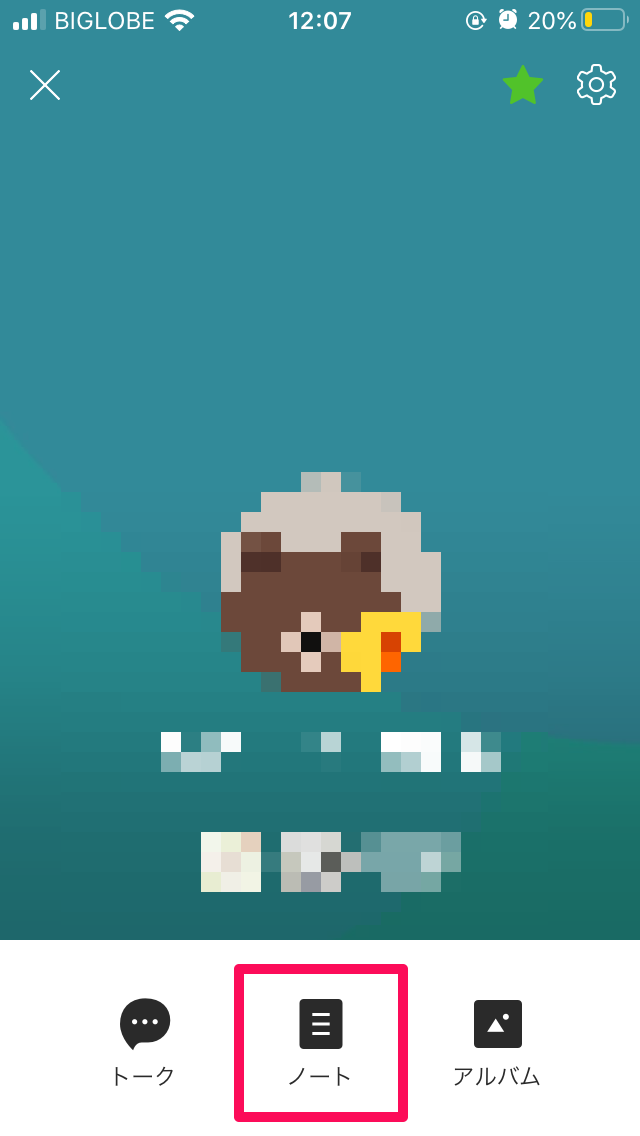
まずノートを開きます。今回はトーク画面に入る前の画面からノートを開きましたが、他の方法でもノートを開くことができます。トーク画面からノートを開くこともできますので、そのような時は「≡」のマークから入るようにしましょう。
そうすると下を見ていくにあたってノートという項目がありますので、そこをタップします。
2.「投稿を修正」をタップする
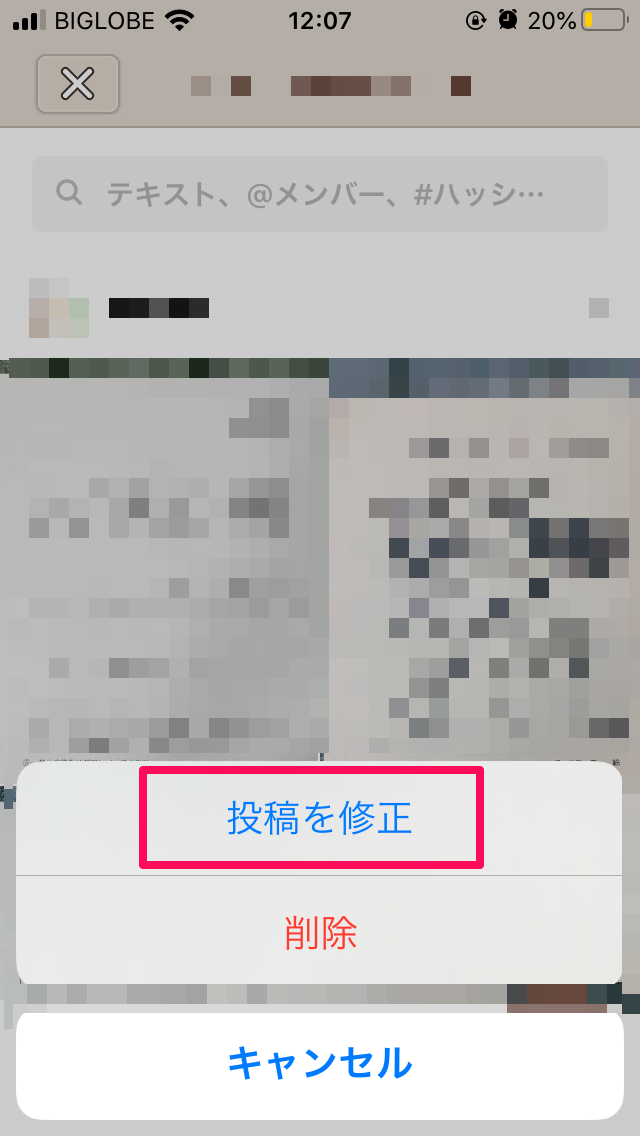
「投稿を修正」がありますので、そこをタップします。そうすると投稿画面の編集画面になりますので、編集をしましょう。